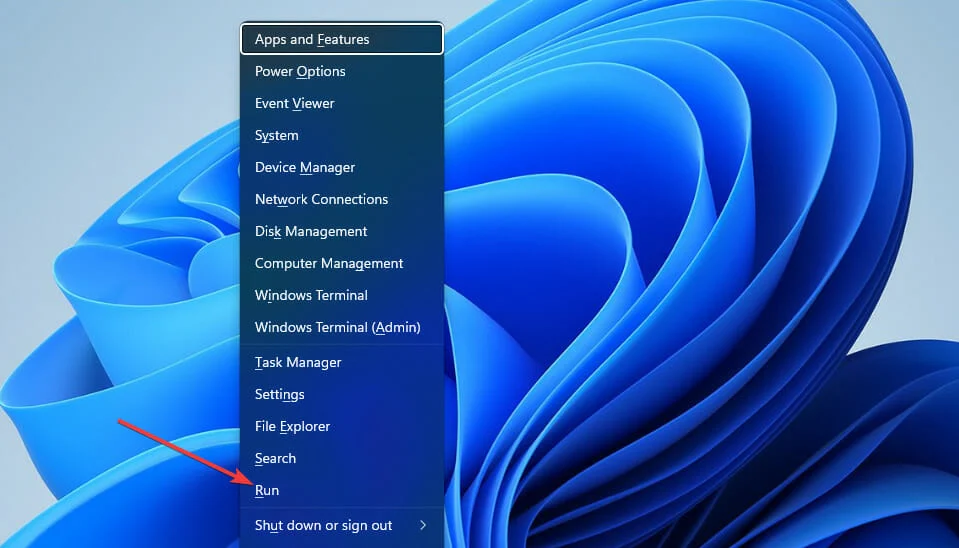Kadjiro – Mungkin terkadang kamu butuh laptop atau PC agar mati secara otomatis setelah selesai download, render atau saat hendak tidur. Untungnya, Windows 11 sudah menyediakan beberapa cara mudah untuk menjadwalkan timer shutdown tanpa perlu aplikasi tambahan. Cara ini cocok untuk kamu yang pengen praktis dan efisien.
Kamu bisa menjadwalkan timer shutdown melalui fitur bawaan seperti Command Prompt, Run, Task Scheduler, bahkan shortcut. Masing-masing mempunyai langkah beda-beda, tapi sama-sama mudah. Yuk, langsung saja simak empat cara menjadwalkan timer shutdown di laptop Windows 11 berikut ini.
Cara Menjadwalkan Timer Shutdown di Laptop Windows 11
Berikut adalah empat cara menjadwalkan timer shutdown di laptop Windows 11 yang dapat kamu lakukan:
-
Menggunakan Command Prompt
Kalau kamu suka mengetik perintah manual, Command Prompt bisa menjadi pilihan utama. Cara kali ini mudah dan cepat, cocok untuk kamu yang sudah familiar dengan tampilan hitam-putihnya CMD. Dengan satu baris perintah, kamu bisa mengatur komputer mati secara otomatis. Ikuti langkah-langkah sebagai berikut:
- Tekan tombol Windows dan ketik Command Prompt, lalu klik kanan dan pilih opsi Run as administrator.
- Ketik perintah berikut: shutdown -s -t 3600 lalu tekan enter. Angka 3600 adalah detik (berarti 1 jam).
- Laptop atau komputer akan shutdown secara otomatis di dalam waktu yang sudah ditentukan.
-
Menggunakan Kotak Dialog Run
Menggunakan fitur Run hampir sama dengan CMD, tapi lebih cepat tanpa membuka aplikasi tambahan. Tinggal pencet shortcut keyboard, ketikkan perintah dan selesai. Cara kali ini cocok untuk kamu yang tidak ingin ribet. Berikut adalah cara yang bisa kamu lakukan:
- Tekan tombol Windows + R untuk membuka jendela Run.
- Ketik shutdown -s -t 1800 (contohnya untuk 30 menit) dan tekan Enter.
- Akan muncul pemberitahuan bahwa sistem akan shutdown sesuai waktu yang sudah ditentukan.
- Untuk membatalkan shutdown, ketika shutdown -a. Ini juga berlaku ketika menggunakan CMD.
-
Menggunakan Task Manager
Task Scheduler cocok untuk kamu yang ingin shutdown secara otomatis di jam atau hari tertentu. Cara kali ini sedikit lebih panjang prosesnya, tapi powerfull untuk kamu yang suka otomatis. Apalagi kalau kamu sering meninggalkan laptop atau komputer nyala di dalam waktu lama. Berikut adalah langkah-langkahnya:
- Tekan Windows dan ketik Task Scheduler, lalu buka aplikasinya.
- Klik opsi Create Basic Task di bagian sisi kanan.
- Beri nama tugas, misalnya “Shutdown Otomatis”, lalu klik Next.
- Pilih jadwal sesuai dengan keinginan (harian, mingguan dan lain-lain), klik Next.
- Atur jam shutdown, klik Next.
- Pilih opsi Start a program, klik Next.
- Di bagian kolom Program/script, ketikkan: shutdown dan add arguments, ketik -S
- Klik Finish untuk menyimpan pengaturannya.
-
Menggunakan Shortcut Shutdown Timer
Untuk kamu yang pengen cara cepat dan instan bisa klik dua kali saja, membuat shortcut adalah pilihan terbaik. Shortcut bisa kamu letakkan di desktop dan tinggal klik apabila butuh shutdown otomatis. Praktis dan bisa disesuaikan dengan durasinya. Berikut adalah langkah-langkahnya:
- Klik kanan di desktop, pilih New > Shortcut.
- Di kolom lokasi, ketikkan: shutdown -s -t 600 (misalnya untuk 10 menit), lalu klik Next.
- Beri nama shortcut-nya, misalnya “Shutdown 10 menit”, lalu klik Finish.
Dari keempat cara menjadwalkan timer shutdown di atas, kamu bisa tinggal pilih metode mana yang paling sesuai kebutuhan, baik yang cepat, fleksibel atau yang bisa dijadwalkan. Dijamin, kamu tidak perlu lagi pusing-pusing memikirkan komputer yang nyala terus saat kamu tinggal tidur atau bepergian, ya!